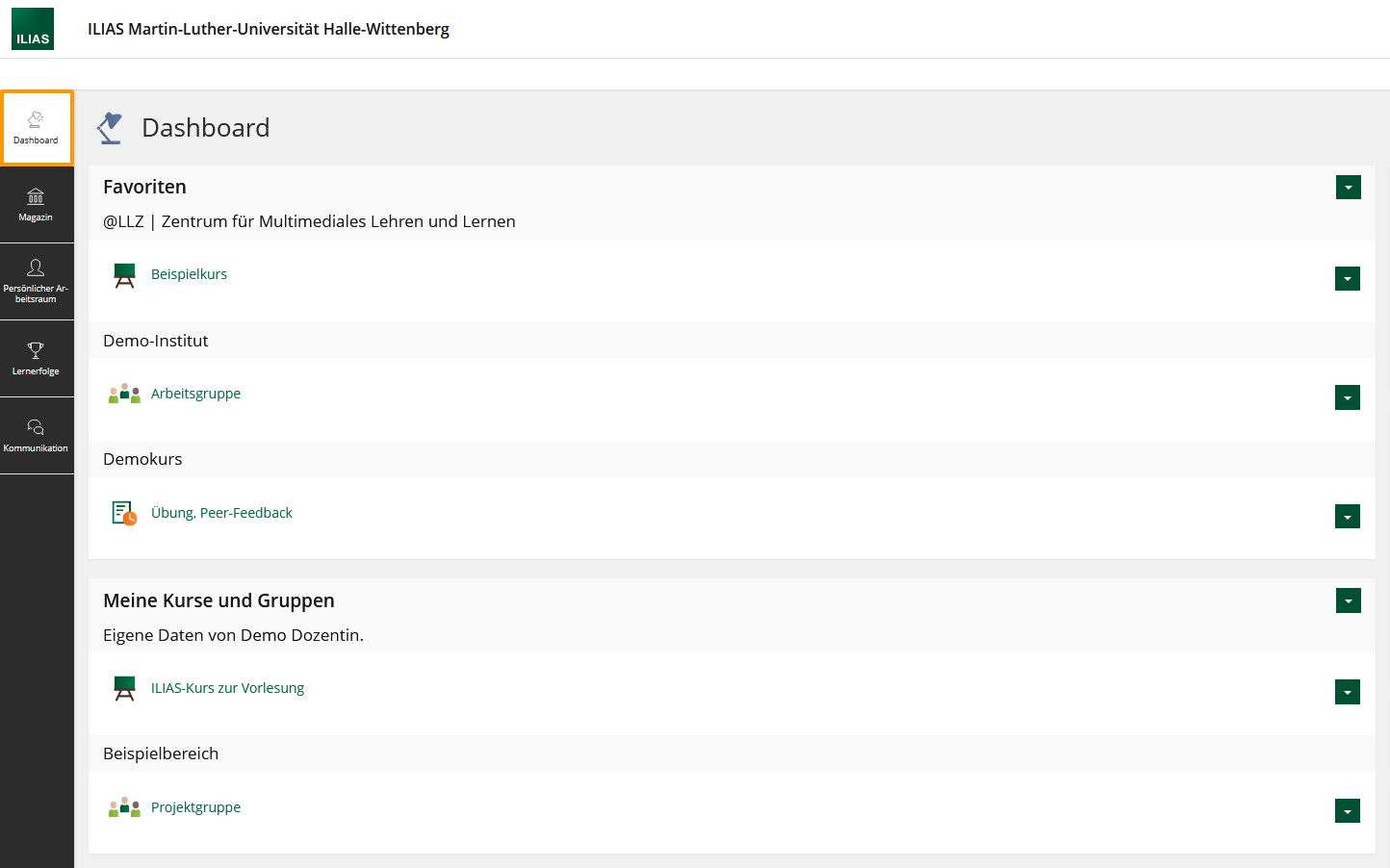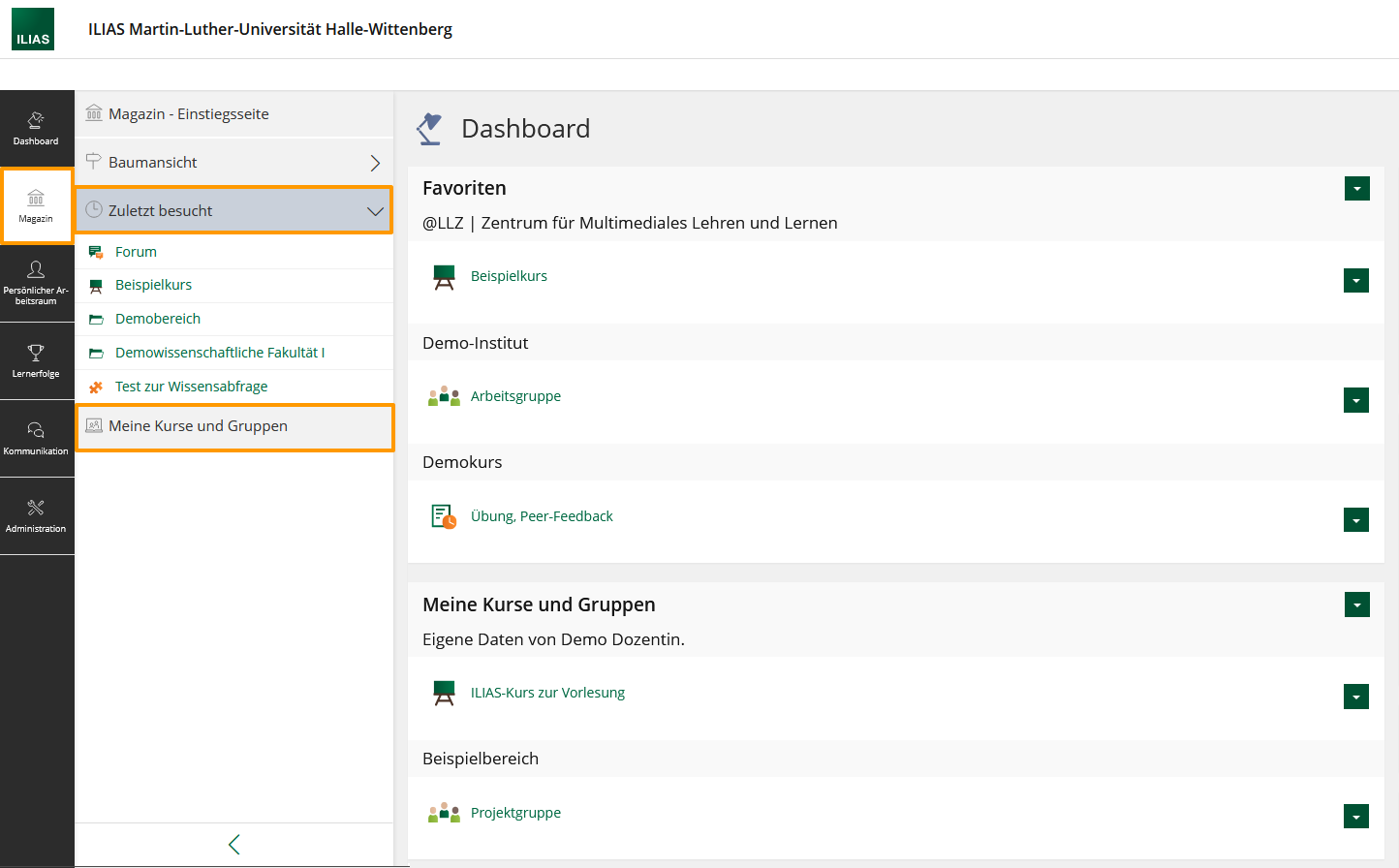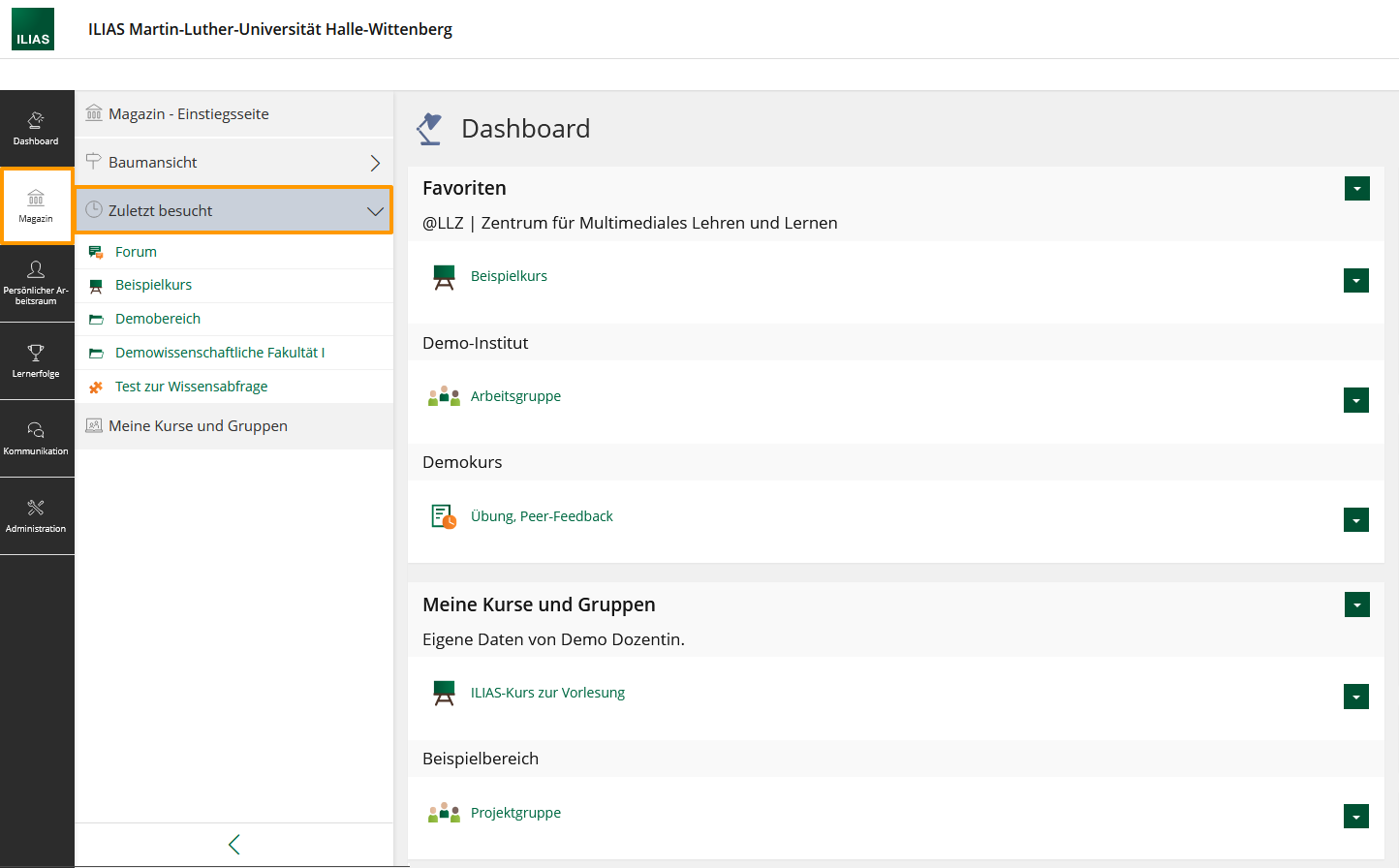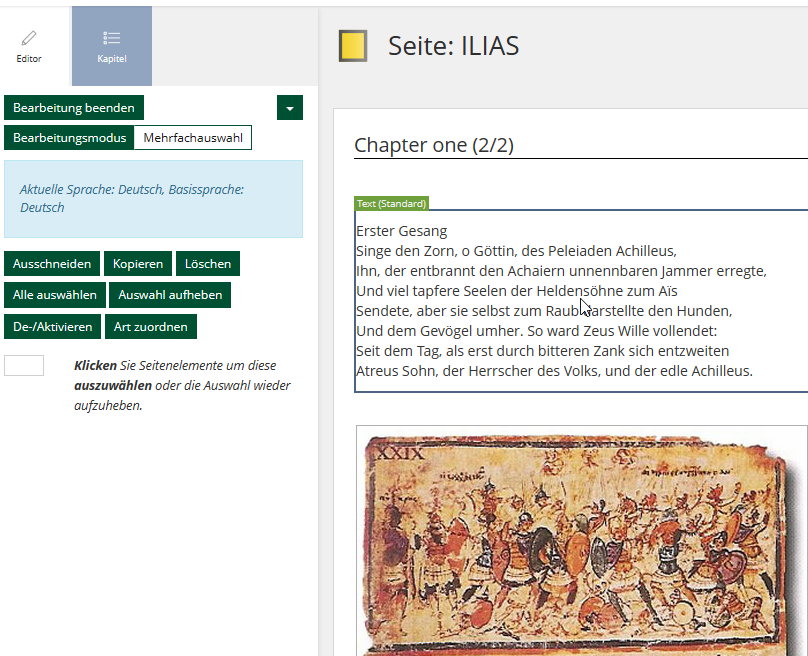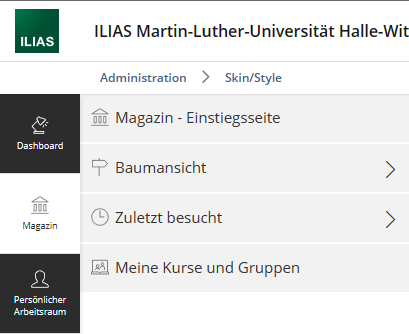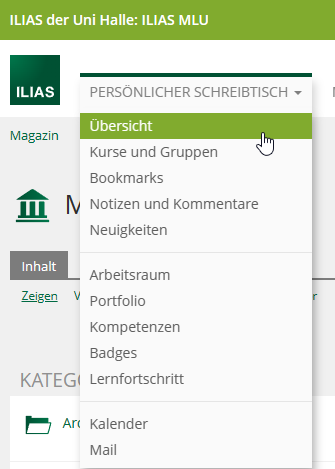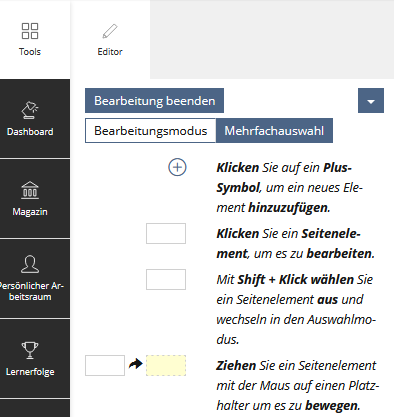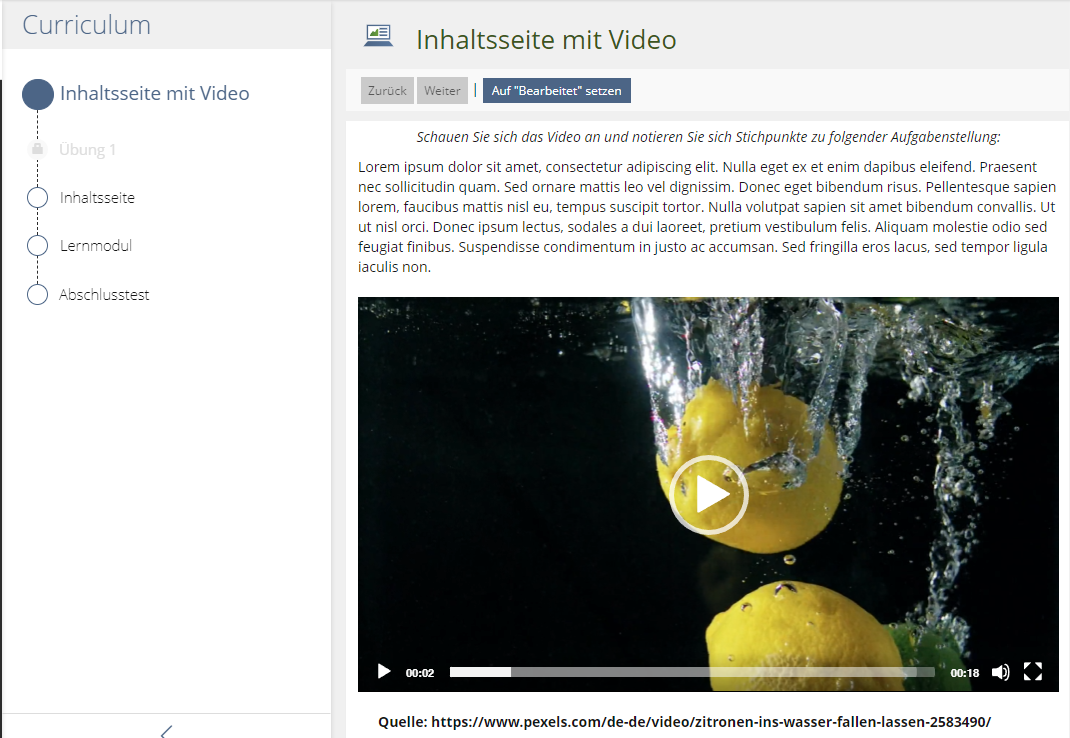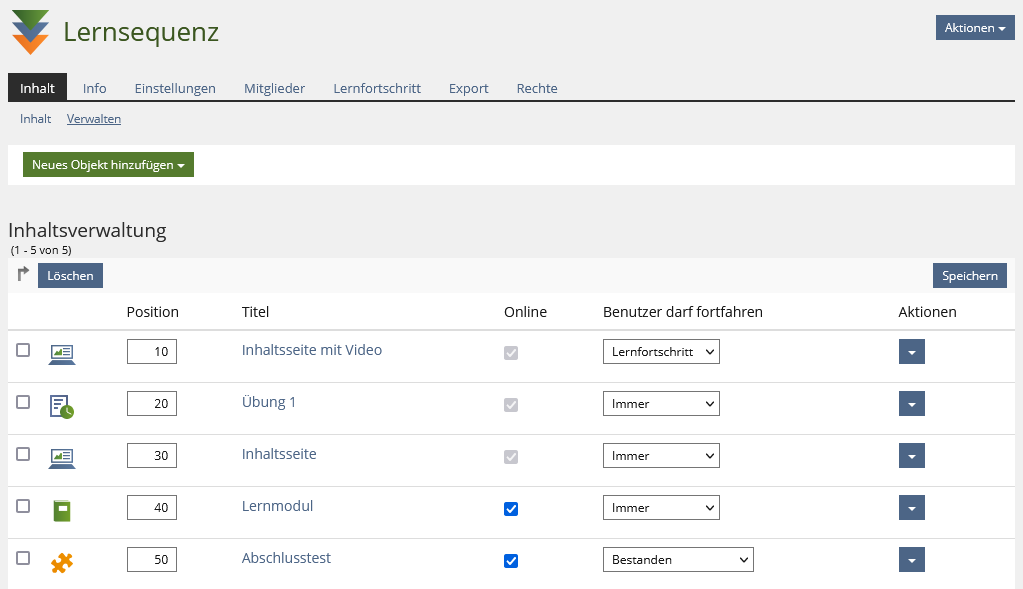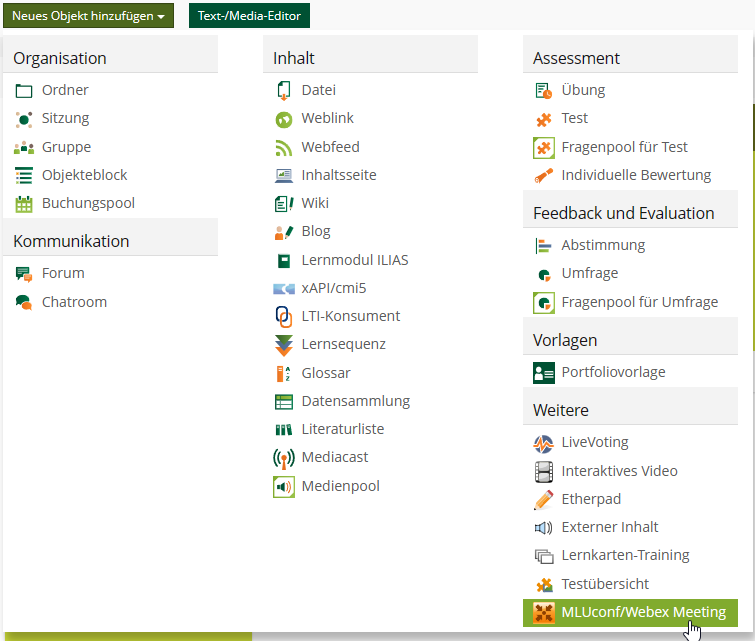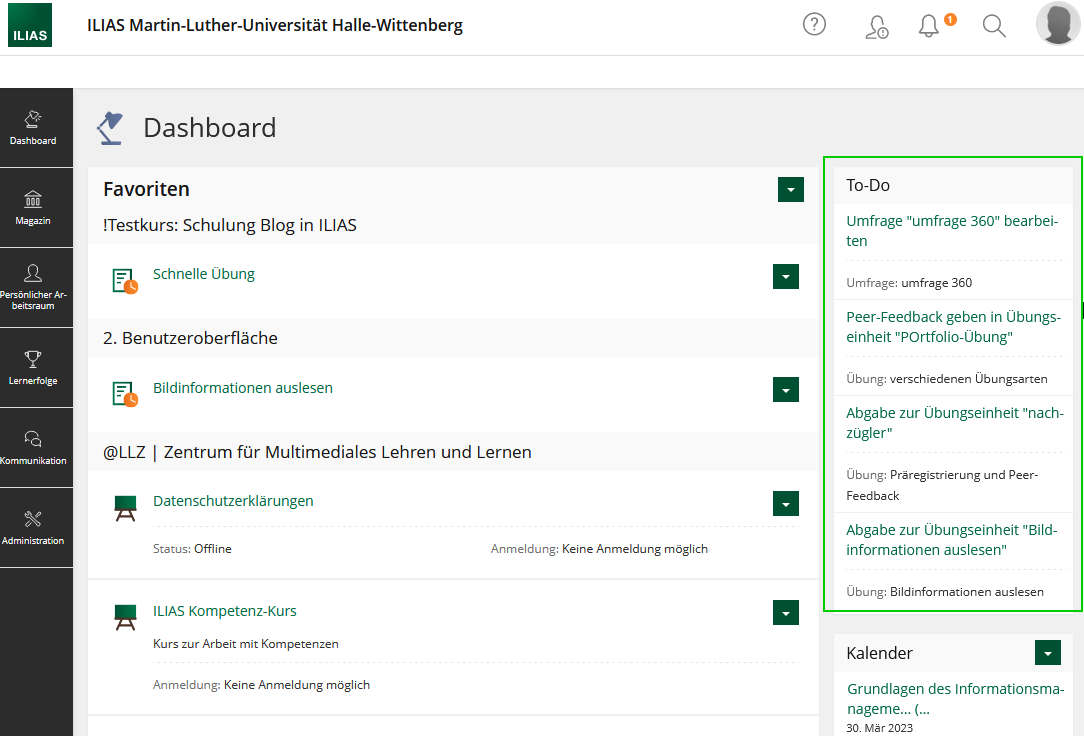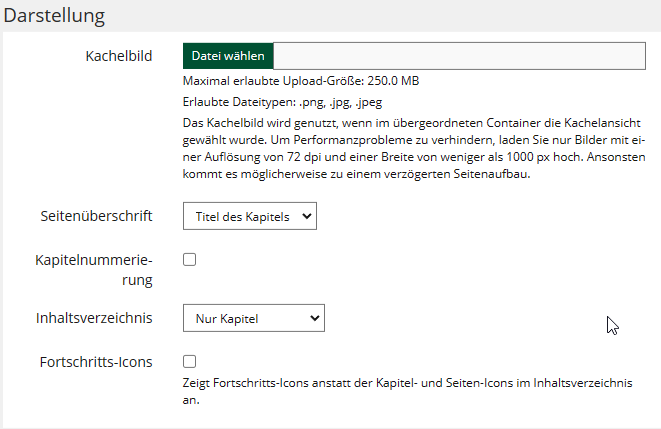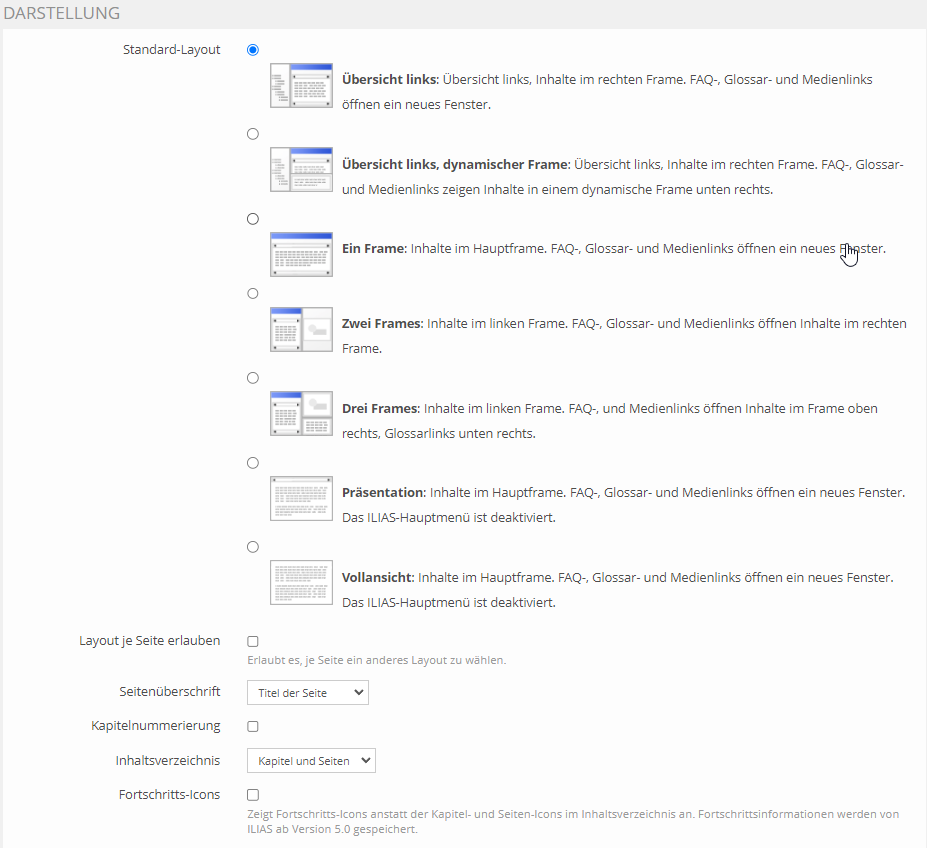(FAQ ergänzt) |
|||
| Zeile 35: | Zeile 35: | ||
|id=studip | |id=studip | ||
|frage= Ändert sich etwas an der Verbindung zwischen Stud.IP und ILIAS? | |frage= Ändert sich etwas an der Verbindung zwischen Stud.IP und ILIAS? | ||
|antwort= | |antwort= Nein, die Funktionen und Rechteübergaben bleiben gleich.<br> | ||
>> [[Verbindung von ILIAS und Stud.IP|Informationen zur Verbindung von Stud.IP und ILIAS]] | |||
}} | }} | ||
| Zeile 47: | Zeile 48: | ||
|id=editor_löschen | |id=editor_löschen | ||
|frage=Wie kann ich Elemente einer Seite im Lernmodul entfernen? | |frage=Wie kann ich Elemente einer Seite im Lernmodul entfernen? | ||
|antwort= | |antwort= Das Entfernen/löschen/ausschneiden von Elementen in Seiten ist nur im Mehrfachauswahl-Modus möglich.<br> | ||
# Klicken Sie auf "Seite bearbeiten". Im Slate auf der linken Seite öffnet sich der ILIAS-Seiteneditor. | |||
# Wählen Sie dort den Button "Mehrfachauswahl" und klicken auf das Seitenelement, welches Sie entfernen möchten.<br> '''!''' Alternativ können Sie mit Shift + Klick auf ein Seitenelement dieses auswählen und wechseln dabei gleichzeitig in den Auswahlmodus. | |||
# Klicken Sie auf den entsprechenden Button "Löschen"/ "Ausschneiden". es öffnet sich ein layer, in dem Sie gefragt werden, ob Sie die ausgewählten Elemente wirklich löschen möchten. Bestätigen Sie dies. | |||
# Die gewählten Seitenelemente werden entfernt | |||
[[Datei:Editor mehrfachauswahl.png|400px|Editor in der Mehrfachauswahl-Ansicht]] | |||
>> weitere Informationen zum [[ILIAS-Seiteneditor]] | |||
}} | }} | ||
Version vom 1. März 2023, 13:36 Uhr
| Teile dieser Seite werden gerade überarbeitet. |
Die neue ILIAS-Version bringt sehr viele neue Features mit sich. Die augenscheinlichsten Änderungen betreffen dabei das Aussehen an sich,die Menüführung und auch den ILIAS-Seiteneditor. ILIAS entfernt sich damit insgesamt weiter vom alten "Webseiten"-Look hin zu einem attraktiven, benutzerfreundlichen Design, das sich speziell für die mobile Anwendung eignet.
offizielle Benutzerdokumentation von ILIAS 7
Im Folgenden werden die wesentlichen Neuerungen kurz vorgestellt. Weiterführende Informationen findet man dann auf den entsprechenden Verlinkungen.
FAQ zum Update
Nein, die Funktionen und Rechteübergaben bleiben gleich.
Das Entfernen/löschen/ausschneiden von Elementen in Seiten ist nur im Mehrfachauswahl-Modus möglich.
- Klicken Sie auf "Seite bearbeiten". Im Slate auf der linken Seite öffnet sich der ILIAS-Seiteneditor.
- Wählen Sie dort den Button "Mehrfachauswahl" und klicken auf das Seitenelement, welches Sie entfernen möchten.
! Alternativ können Sie mit Shift + Klick auf ein Seitenelement dieses auswählen und wechseln dabei gleichzeitig in den Auswahlmodus. - Klicken Sie auf den entsprechenden Button "Löschen"/ "Ausschneiden". es öffnet sich ein layer, in dem Sie gefragt werden, ob Sie die ausgewählten Elemente wirklich löschen möchten. Bestätigen Sie dies.
- Die gewählten Seitenelemente werden entfernt
Aussehen, Benutzerführung und Menüstruktur
Durch die sogenannte Page Layout Revision wurde die Oberfläche von ILIAS komplett neu konzeptioniert, mit den Augenmerk auf die mobile Nutzung.
Die Hauptnavigation hat sich von oben nach links verschoben und wird als vertikale Kachelleiste angezeigt. Auf kleinen Ansichten wie bei Smartphones befindet sich die Symbolleiste am unteren Bildschirmrand.
Untermenüpunkte werden in einer zweiten vertikalen Liste - dem sogenannten “Slate” eingeblendet.
>> weitere Informationen zur Benutzerführung in ILIAS
ILIAS-Seiteneditor
Mit dem neuen ILIAS wurde der Seiteneditor grundlegend überarbeitet und benutzerfreundlicher gestaltet. Eine der markantesten Neuerungen am Editor ist die Unterscheidung in zwei Modi: Bearbeitungs- und Auswahlmodus.
Weitere Neuerungen:
- Text: Spaltenlayout
- Text: automatisches Speichern
- Text: Enter erzeugt neuen Textblock/Absatz
- Drag und Drop von Elementen
- Mehrfachauswahl von Objekten und Mehrfachaktionen
>> weitere Informationen zum ILIAS-Seiteneditor
Einen Überblick zum neuen ILIAS-Seiteneditor bekommen Sie im Video von databay unter https://youtu.be/HZukWCGj1h4
neue und verbesserte Objekttypen
NEU: Inhaltseite
Dieser neue Objekttyp erlaubt es, auf einfache Art und Weise Inhalte zu präsentieren, beispielsweise kurze Impulse, Lernmotivationen oder Arbeitshinweise. Es wird eine leere Seite erstellt, die nach Belieben mit dem Seiteneditor gestalten werden kann, mit Texten, Videos, Bildern usw. Man kann dort aber (anders als etwa in einem Ordner) keine zusätzlichen ILIAS-Objekte erstellen.
NEU: Lernsequenz
Ein spannendes neues Objekt mit viel Potential ist die Lernsequenz. Verschiedene Elemente (wie Inhaltsseiten, Tests, Lernmodule, Dateien und Umfragen) können in einer gewünschten Reihenfolge zusammengestellt werden. Den Studierenden wird die Lernsequenz in einer reduzierten, übersichtlichen Kiosk-Ansicht präsentiert, in der sie sich durch die Inhalte durcharbeiten. Die Lernsequenz kann durch Einstiegs- und Abschlussseiten ergänzt werden
Bisher waren solche geführten Lernwege nur durch aufwändige Konfiguration der Kursoberfläche und -Bedingungen möglich oder durch die Nutzung eines Lernmodules, aber dann ohne die volle Kombinationsmögichkeit mit weiteren ILIAS-Objekten.
Eine Lernsequenz hat eine eigene Mitgliederverwaltung und kann daher flexibel eingesetzt und sogar außerhalb von Kursen und Gruppen verwendet werden.
NEU: MLUconf/ Webex Meeting
Das ein MLUconf-Meetingraum in ILIAS angelegt werden kann ist nicht neu. Aber die Art, bzw. der Objekettyp, ist neu. Mit dem Objekt "MLUconf/Webex Meeting" können Sie in Kursen und Gruppen einen MLuconf-Raum oder ein Webex-Raum anlegen.
Damit können Sie nun aus drei Arten für Videokonferenzräume in Kursen oder Gruppen wählen:
- MLUconf
- Adobe Connect
- Webex
Buchungspool
neue und verbesserte Systemfunktionen
NEU: To-Do-liste
Auf dem Dashboard befindet sich der Bereich “To-Do”.
Diese To-Dos werden vom System automatisiert und für den Nutzer individuell angelegt. Sie enthalten alle offenen Aufgaben - wie z.B. das Einreichen von Abgaben oder Feedbacks in Übungen, offene Umfragen oder Entwürfe in Blogs oder Foren.
Die Aufgaben sind dabei direkt mit dem entsprechendem ILIAS-Objekt verlinkt.
NEU: Nachrichtenzentrale
In der oberen Kopfzeile finden Sie ein Glockensymbol. ![]()
Dahinter verbirgt sich die neue ILIAS-Nachrichtenzentrale. Hier werden verschiedene Arten von Benachrichtigungen aus dem Lernmangementsystem für den Nutzer gesammelt:
- Hintergrundaufgaben - wie z.B. die Erstellung großer Download-Pakete
- Nachrichten/Mails
- Kontaktanfragen
- neue Zertifikate
Lizenzverwaltung
Sie können Ihren ILIAS Inhalten eine CreativeCommons Lizenz zuordnen. Damit wird das Material als Open Educational Ressource (OER) gekennzeichnet.
Aktuell wird an den rechtlichen und organisatorischen Rahmenbedingungen für OER Material an der MLU gearbeitet und wir informieren dazu, wenn es Neuigkeiten gibt.
Sie können natürlich auch jetzt schon Ihre ILIAS-Inhalte mit einer freien Lizenz kennzeichnen:
- Klicken Sie Ihr zu kennzeichnendes ILIAS-Objekt an
- Gehen Sie im Objekt-Menü auf den Reiter „Metadaten“
- Wählen Sie im Abschnitt „Copyright“ eine passende CreativeCommons-Lizenz, ergänzen Sie die nötigen Angaben zu Autor*innen etc. und speichern Sie
- Im Info-Reiter Ihres Lernobjektes ist nun die Lizenz sichtbar
Timeline
Profil
Kompetenzen
Portfolio
Zertifikate
Neuerungen Assessment (Tests, Fragenpools und Übungen)
Tests
Fragenpool
Übungen
Was es mit ILIAS 7 nicht mehr gibt
beim Internet Explorer handelt es sich um einen veraltetetn Browser, der nicht mehr weiterenwickelt wird. Nachfolger ist der Edge-Browser von Microsoft.
ILIAS unterstützt den Internet Explorer nicht mehr, ein Login in die Lernplattform wird damit nicht möglich sein. Bitte nutzen Sie einen aktuellen Browser wie z.B. Firefox, Chrome, Safari, Opera oder EdgeBeim Anlegen eines Lernmoduls gab es bisher unter den Einstellungen, Abschnitt DSarstellung, die Auswahl zwischen verschiedenen Layouts bzw. Frame-Ansichten. Dies wurde reduziert. Für Lernmodule wird nun das Standardlayout verwendet. Bei diesem befindet sich die Übersicht/Inhaltsverzeichnis links, der Inhalte im rechten Frame.